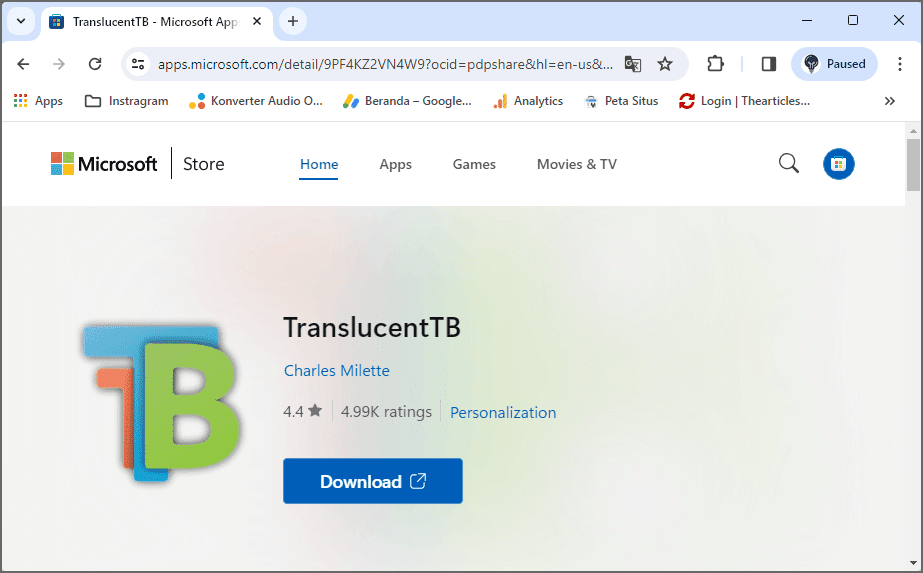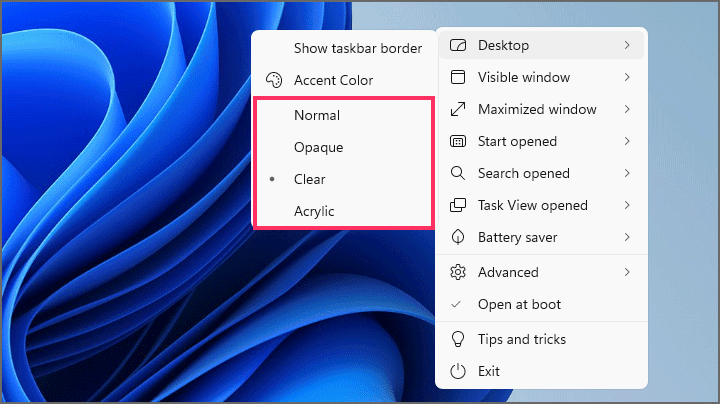Transparency: membuat Taskbar Windows 10 kamu transparan
DIPERBARUI 12/12/2023: Artikel Tulisan Samsul ini akan menunjukan alat freware Transparency untuk membuat Taskbar Windows 10 kamu menjadi transparan. Kamu bisa menggunakan cara manual dengan menggunakan Registry Editor. Namun, jika kamu lebih nyaman dengan alat pihak ketiga daripada mengubah transparansi Bilah tugas Windows 10, maka alat ini pilihan yang baik untuk kamu.
Dalam panduan ini , kita akan memandu kamu melalui langkah-langkah untuk membuat Taskbar di Windows 10/11 sepenuhnya transparan.
Peringatan: Kamu akan menggunakan aplikasi pihak ketiga. Meskipun aplikasi telah diuji dan berfungsi dengan benar, pahamilah bahwa penggunaan alat pihak ketiga terkadang dapat menimbulkan masalah. Gunakan dengan risiko kamu sendiri. Kamu telah diperingatkan.
Membuat Taskbar sepenuhnya transparan di Windows 10 atau Windows 11
Untuk membuat Taskbar transparan, gunakan langkah-langkah berikut:
1. Buka halaman unduh Microsoft Store .
2. Klik tombol Dapatkan untuk aplikasi TrasnlucentTB .
3. Klik tombol Buka .
4. Klik tombol Lanjutkan (jika ada).
5. Klik ikon TrasnlucentTB di System Tray dan pilih efek transparansi:
- Clear – Menampilkan Taskbar sepenuhnya transparan.
- Blur – Menampilkan efek kaca buram di Taskbar.
- Akrilik – Menampilkan efek semi transparan di Taskbar.
Setelah kamu menyelesaikan langkah-langkahnya, Taskbar sekarang akan tampak transparan sepenuhnya di Windows 10 atau 11.
Selain itu, kamu juga dapat mengubah tampilan Taskbar saat membuka berbagai elemen, seperti menu Start, Search, dan Task View.
Pembaruan 12 Desember 2023: Panduan ini telah diperbarui untuk perubahan nama aplikasi dan memastikan keakuratan dan mencerminkan perubahan pada proses.